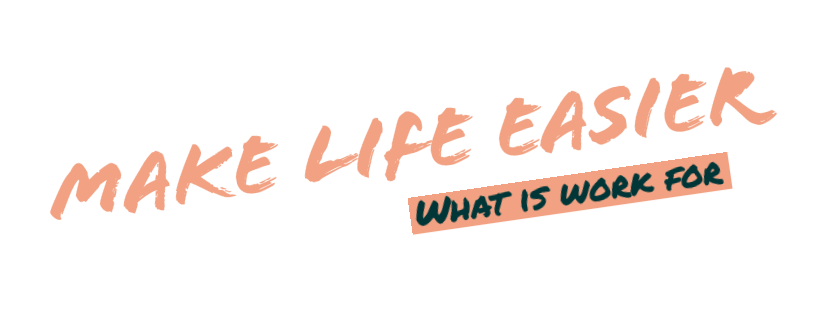前回までの記事で、Wordpressの準備・FC2無料ブログから記事と画像のデータを取り出しました。
WordPressにインポートしたい気持ちは山々ですが、インポート前に記事にいくつか修正を加える必要があります。
【初心者用】FC2ブログからWordpressの引越し作業まとめ記事一覧
- 移行先Wordpressの準備
- 移行元FC2ブログの【記事】をダウンロード
- 移行元FC2ブログの【画像】をダウンロード
- WordPressへインポートする前に記事を修正
- ダウンロードしたFC2ブログの画像をレンタルサーバーにアップロード【今回の記事のテーマ】
- WordPressへ移行元FC2ブログの記事をインポートしよう!
FC2からダウンロードした画像ファイルは、レンタルサーバー内のフォルダに、アップロードします。FC2無料ブログから画像をダウンロードする方法の記事:『【初心者用】FC2ブログからWordPressの引越し作業まとめ ( 3 )移行元FC2ブログの画像をダウンロード』
レンタルサーバーは、ロリポップを使用しているので、ロリポップで話を進めていきたいと思います。
ロリポップのFTPサーバーで、画像をアップロードする方法
ロリポップのマイページにログイン、『サーバーの管理・設定』からFTPサーバーを開きます。
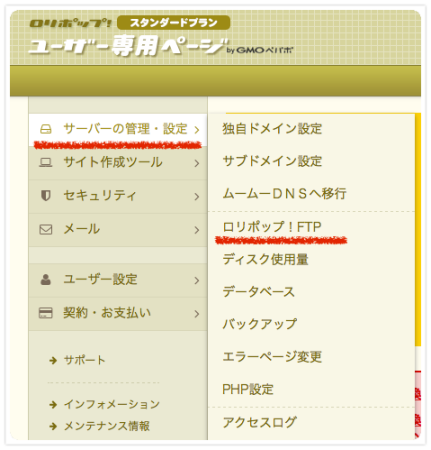
ロリポップFTPを開いたら、Wordpressのフォルダを開きます。どこのフォルダに画像をアップロードするかというと、「/wp-content/uploads/」です。
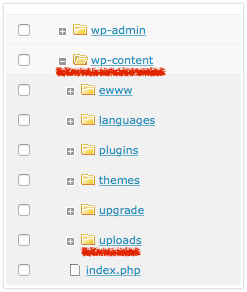
wp-contentを展開するとuploadsのフォルダが表れますので、そこに画像をアップロードしましょう。
一度に50ファイルまでアップロードできないため、多くの画像ファイルがある場合は地道な作業となるものの、他の手段を使うより初心者にとってはこれが最も優しい方法だと思います。(ここで別のツールを使うといわれると挫折しかねない)
一番左のアイコンがアップロードのボタン

uploadsのフォルダをクリックしたら、アップロードアイコンを押す。ファイルを選択する画面が表示されますので、FC2無料ブログで使用していた画像を選択してアップロードしましょう。
以上が、レンタルサーバー・ロリポップのFTPサーバーに、画像をアップロードする方法でした。
これで、引越し元FC2ブログのデータ修正作業が完了です!
つ・い・に!体裁の整ったデータをWordpressに移行していきましょう〜!